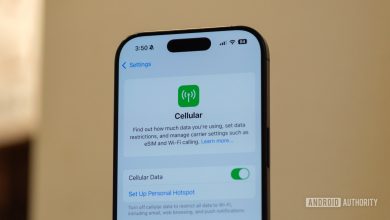تخطي ميزات الذكاء الاصطناعي الأخرى؛ أريد فقط لوحة جانبية Gemini مفيدة في Chrome
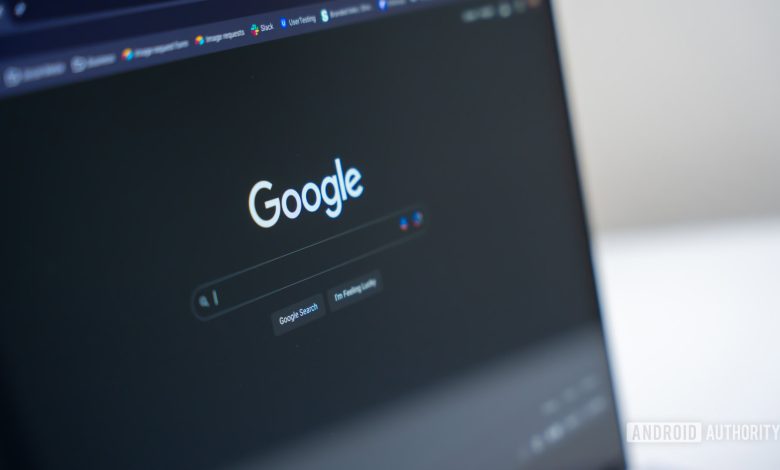
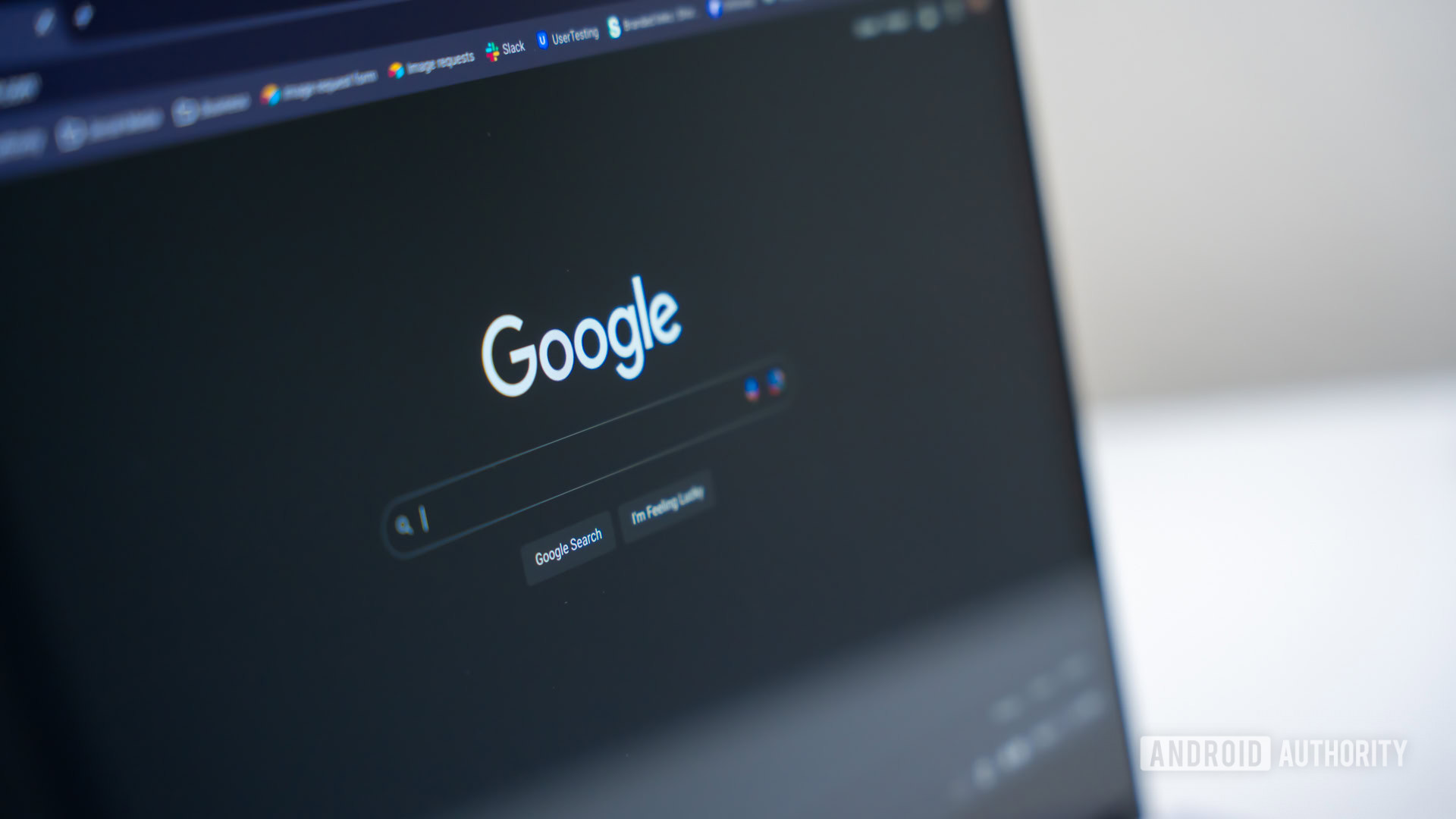
إدغار سرفانتس / هيئة أندرويد
يبدو أن الذكاء الاصطناعي أصبح الآن منتشرًا في كل مكان ضمن نظام Google البيئي الواسع، ويقدم الإجابات عند كل منعطف. سواء على الهواتف الذكية أو الأجهزة اللوحية أو التطبيقات المختلفة، تعمل Google على غرسها بنشاط تَوأَمذكاء في عروضها. ومع ذلك، هناك استثناء واحد ملحوظ: يبدو أنه تم التغاضي عن Google Chrome عندما يتعلق الأمر بتكامل Gemini الذي يبدو منطقيًا.
لا أعلم ما هو حالك، ولكن منذ وقت طويل الآن، شعرت بالإحباط بسبب التكامل البطيء لبرنامج Gemini في إصدار سطح المكتب من Chrome. لا يقتصر الأمر على سرعة Google في جلب ميزات Gemini إلى سطح مكتب Chrome على مهل، ولكن أيضًا الطريقة التي تقوم بها الشركة بذلك هي التي تزعجني.
هل تريد لوحة جانبية Gemini في Google Chrome على سطح المكتب؟
9 أصوات
من المفترض أن يجعل الذكاء الاصطناعي الحياة أسهل، وهذا ما تفعله جوجل على الهاتف المحمول. يمكنك استخدام Google Assistant لتلخيص صفحات الويب في Chrome على الهاتف المحمول. وبدلاً من ذلك، يمكنك استخدام Gemini على هاتفك للاستفسار عما يظهر على شاشتك. جوجل أيضا توسيع ملحقات الجوزاء على الهاتف المحمول، مما يجعل التفاعل مع التطبيقات المختلفة أسهل بكثير. هل تريد مثل هذه الميزات على إصدار سطح المكتب من Chrome؟ لم يحالفك الحظ.
تبدو الحالة الحالية لميزات الذكاء الاصطناعي في Chrome وكأنها تبحر في عملية البحث عن الكنز.
هذا هو الوضع على سطح مكتب Chrome الآن: إذا كنت أرغب في استخدام Gemini لتلخيص صفحة ويب – وهي الميزة الأساسية – فلا بد لي من تشغيل الذكاء الاصطناعي عن طريق كتابة @Gemini في شريط المهام، ثم نسخ ولصق يدويًا عنوان URL لصفحة الويب التي أريد أن يلخصها الذكاء الاصطناعي. لماذا لا تستطيع Google جعل هذه العملية أكثر سهولة؟ لماذا الحاجة إلى كل هذه الخطوات الإضافية والافتراض بأنني يجب أن أعرف كيفية تنفيذها؟ إذا كان من المفترض أن يجعل الذكاء الاصطناعي مهام مثل التلخيص أسهل، فمن المؤكد أن هناك طريقة أفضل لتنفيذها في Chrome لسطح المكتب.
في الواقع، أشعر أن مجموعة ميزات الذكاء الاصطناعي الأخرى التي توفرها Google لمتصفح Chrome على سطح المكتب كلها مدمجة بطريقة غير سهلة الاستخدام. هل تريد تطبيق سمة AI مخصصة على Chrome؟ سيتعين عليك التوجه إلى زر تخصيص Chrome في أسفل يمين علامة التبويب الجديدة، وهي منطقة يميل معظم الأشخاص إلى تجاهلها في المتصفح. هل تريد البحث عن الأشياء بصريًا؟ يوجد تكامل رائع لـ Google Lens في Chrome لسطح المكتب، ولكنه لن يظهر إلا عندما تنقر فعليًا داخل شريط العناوين أو تنقر بزر الماوس الأيمن على صورة – أو تضغط على مجموعة المفاتيح إذا كان لديك جهاز MacBook مثلي. ثم هناك أداة “ساعدني في الكتابة” التي تعتبر رائعة لكتابة النصائح ولكنها لا تأتي إلا بالنقر بزر الماوس الأيمن على حقل النص. لماذا يُتوقع مني أن أتذكر هذه الخطوات غير الضرورية لعرض أدوات الذكاء الاصطناعي هذه؟
الحل هو تحديق جوجل مباشرة في وجهه.
أعلنت Google أيضًا مؤخرًا عن ميزات مقارنة علامات التبويب والبحث في المحفوظات المستندة إلى الذكاء الاصطناعي لمتصفح Chrome على سطح المكتب. سيوفر الأول نظرة عامة تم إنشاؤها بواسطة الذكاء الاصطناعي للمنتجات التي تبحث عنها عبر علامات تبويب متعددة، بينما سيسمح لك الأخير بالبحث في سجل التصفح الخاص بك بطريقة أكثر طبيعية. الآن، أنا أؤيد هذه الميزات تمامًا، لكنني متأكد جدًا من أن Google سوف تبعثرها في كل مكان وتجعل اكتشافها أو استخدامها عملاً روتينيًا مناسبًا عند وصولها أخيرًا.
يعد ملحق Gemini الرسمي أو اللوحة الجانبية لمتصفح Chrome أمرًا لا يحتاج إلى تفكير
ما الحل لكل هذا؟ حسنًا، إنها تحدق في وجه Google مباشرة – قم بإنشاء قاعدة رئيسية واحدة وموحدة لـ Gemini وكل ما يتعلق بالذكاء الاصطناعي في Chrome. سأقدم أي شيء مقابل ملحق Gemini رسمي من Google أو لوحة جانبية لمتصفح Chrome على سطح المكتب. إنه أمر لا يحتاج إلى تفكير.
لقد أنشأت Microsoft بالفعل شيئًا مشابهًا لـ مساعد الطيار على الحافة. يمكنك ببساطة النقر على زر Copilot في الزاوية اليمنى من متصفح Edge، وستنبثق لوحة جانبية، مما يتيح لك تلخيص صفحة ويب، وطرح أسئلة حولها، ومقارنة المنتجات التي ترغب في شرائها، وتلخيص ملفات PDF، والمزيد. أحب أيضًا الطريقة التي يمكنك من خلالها تحديد أي نص في Edge، وسيوفر لك قائمة سريعة بالأشياء التي يمكنك القيام بها، بما في ذلك سؤال Copilot عن هذا الجزء المحدد من النص. هذه هي الميزات التي يمكن لشخص مثلي، الذي يتصفح الويب طوال اليوم بحثًا عن العمل، أن يستخدمها حقًا. أريد كل هذا في Chrome وأكثر.
تخيل أن لوحة Gemini الجانبية أو الإضافة مدمجة بسلاسة في متصفح Chrome، مما يؤدي إلى دمج جميع ميزات الذكاء الاصطناعي في موقع واحد منظم ويمكن الوصول إليه. سيؤدي هذا التحسين إلى تحسين تجربة استخدام أدوات الذكاء الاصطناعي في المتصفح بشكل كبير. هل تحتاج إلى ملخص؟ ما عليك سوى النقر على الامتداد. هل تريد مساعدة في الكتابة؟ سوف يتعرف ملحق Gemini بذكاء على حقل النص ويقدم الاقتراحات ذات الصلة. هل تبحث عن مقارنة المنتجات؟ قم بتنشيط اللوحة الجانبية لـ Gemini، وسوف تقوم بإنشاء واحدة لك. هل تريد خلفية مصممة بالذكاء الاصطناعي؟ ما عليك سوى التوجه إلى الشريط الجانبي لـ Gemini وإنشائه بسهولة.
الآن، هذا هو الذكاء الذي يمكنني الحصول عليه! هذا هو مستوى التكامل الذي أتصوره لـ Gemini في Chrome – وليس الحالة الحالية، التي تبدو وكأنها تبحر في البحث عن الكنز من خلال مجموعة غير منظمة من الميزات المحدودة. والأفضل من ذلك هو أن تقدم Google استمرارية الميزات لعمليات البحث والاستعلامات المستندة إلى الذكاء الاصطناعي بين إصدارات الأجهزة المحمولة وسطح المكتب من Chrome. الآن، الذي – التي سيكون ذكيا حقا.
إذا كان بإمكان Microsoft القيام بذلك وكان بمقدور مطوري ملحقات Chrome التابعين لجهات خارجية القيام بذلك، فيمكن لـ Google أيضًا ذلك.
الآن، لماذا لا أستخدم امتدادات Gemini التي لا تعد ولا تحصى المتوفرة في Chrome بالفعل، تسأل؟ حسنًا، لأنني لا أثق بهم. تتطلب ميزات الذكاء الاصطناعي في المتصفح مشاركة بعض المعلومات الحساسة للغاية مع مزود الخدمة. يمكنني الانضمام إلى Google للتعامل مع بياناتي، لكنني لا أريد أن يتمكن مطور عشوائي من الوصول إلى سجل التصفح الخاص بي أو المعرفات الشخصية الأخرى.
لذلك دعونا نجعل هذا يحدث، جوجل. مثلي، هناك آحرون الذين يريدون تجربة مماثلة في Chrome. إنه المتصفح الأكثر استخدامًا في العالم، ومع انتقال برج الجوزاء من قوة إلى قوة، فقد حان الوقت للزواج بين الاثنين في حفل مناسب. لا مزيد من جعل الناس يخمنون كيفية جعل Gemini يعمل على سطح المكتب الخاص بهم. لا مزيد من الانتظار للحصول على ميزات بسيطة مثل ملخصات الذكاء الاصطناعي. ما عليك سوى تزويدنا بلوحة Gemini الجانبية التي تتضمن الأساسيات الموجودة ومواصلة إضافة جميع ميزات الذكاء الاصطناعي المستقبلية إليها.